JPEG und PNG sind heutzutage zwei der beliebtesten Dateiformate für Bilder. Sie sind beide so konzipiert, dass sie mit unterschiedlichen Breitbandgeschwindigkeiten und modernen Browsern kompatibel sind und die Anforderungen durchschnittlicher Tech-Benutzer erfüllen. JPEG und PNG dienen ähnlichen Zwecken, aber es gibt einen Unterschied in der Bildqualität, die sie erzeugen. Daher hängt die Wahl, ob ein Benutzer JPEG oder PNG verwenden möchte, von seinen Vorlieben ab.
Daher geben wir Ihnen in diesem Artikel 5 JPEG zu PNG Konverter Tools, die Sie auf Ihren Mac-Computern verwenden können. Lassen Sie uns zunächst im nächsten Abschnitt eine kurze Diskussion über die JPEG- und PNG-Bildformate führen.
Inhalte: Teil 1. Was ist der Unterschied zwischen JPEG und PNG?Teil 2. Wie konvertiere ich ein JPEG kostenlos in ein PNG?Teil 3. Bonus-Tipp: Entfernen ähnlicher Bilder auf Ihrem MacTeil 4. Einpacken
Teil 1. Was ist der Unterschied zwischen JPEG und PNG?
Was ist JPEG?
Dieses Bildformat verwendet eine verlustbehaftete Komprimierung und ist daher nützlich, wenn starke Bilder bei kleineren Größen verwendet werden. JPEG verwirft einige Informationen Ihres Bildes, um die Dateigröße zu verringern.
Was ist PNG?
Unterdessen PNG war die beliebteste Bildformatwahl für Webzwecke. Es verwendet verlustfreie Komprimierung und ist ideal zum Speichern von Bildern, Texten und Strichzeichnungen. Im Gegensatz zu JPEGPNG behält alle Informationen Ihres Bildes bei und behält seine Qualität bei. Erwarten Sie jedoch, dass die resultierende Datei größer wird.
Teil 2. Wie konvertiere ich ein JPEG kostenlos in ein PNG?
Lassen Sie uns nun mit den besten JPEG-PNG-Konvertern fortfahren, die Sie für Ihren Mac verwenden können. Wir haben 5 davon für Sie zusammengestellt.
# 1 FileZigZag
Dieser Online-Konverter kann die meisten gängigen Formate für Grafiken konvertieren. Sie müssen nur Ihr Originalbild hochladen, das gewünschte Ausgabeformat auswählen und dann die konvertierte Datei herunterladen. Neben Bildern kann FileZigZag auch Webseiten, Archive, eBooks, Videos und Audiodateien konvertieren.
Beachten Sie jedoch, dass Sie warten müssen, bis das Tool Ihre Datei hochlädt, wie Sie es bei den meisten Online-Dateikonvertern erwarten würden. Nachdem Ihre Datei hochgeladen wurde, müssen Sie erneut warten, was lange dauern kann, da FileZigZag eine Warteschlange für die zu konvertierenden Dateien verwendet. Da die meisten Bilder jedoch klein sind, müssen Sie sich keine Sorgen machen, dass Sie so lange warten müssen.
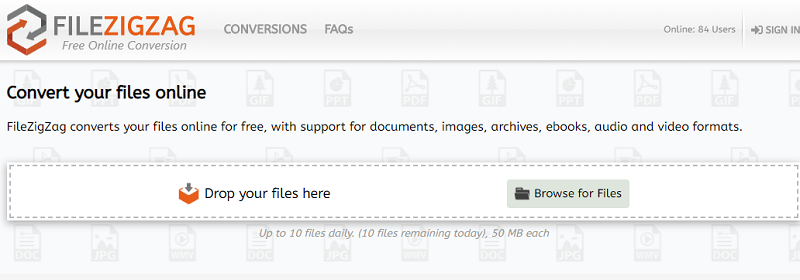
Vorteile
- Es ist sehr einfach zu bedienen
- Es funktioniert auf jedem Webbrowser und Betriebssystem
- Es kann Bilder mit bis zu 150 MB konvertieren, sofern Sie angemeldet sind
- Es unterstützt Massen-Uploads sowie gleichzeitige Konvertierungen
Nachteile
- Einige Konvertierungen dauern manchmal zu langsam
- Kostenlose Benutzer können nur bis zu 10 Dateien pro Tag konvertieren
- Sofern Sie kein Konto erstellen, sind Sie auf eine maximale Dateigröße von 50 MB beschränkt
# 2 CoolUtils Online Image Converter
Dieses Tool kann Ihre Bilder im Gegensatz zu anderen Online-Konvertern für Bilder in Echtzeit konvertieren. Sie müssen also nicht auf einen E-Mail-Link warten. Zu den bemerkenswertesten Funktionen dieser App gehört, dass Sie die Größe Ihrer Bilder ändern und sie drehen können, bevor Sie sie konvertieren. Da es sich um einen Online-Konverter handelt, funktioniert er vor allem mit fast allen Betriebssystemen wie Mac, Linux und Windows.
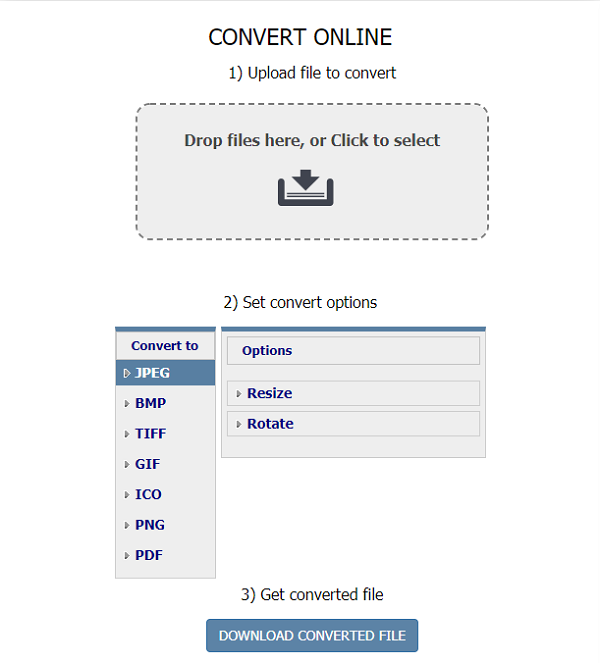
Vorteile
- Da die App online ausgeführt wird, müssen Sie keine Apps von Drittanbietern herunterladen
- Sie können jedes Bild von Ihrer Dropbox, Google Drive oder Ihrem Computer konvertieren
- Sie können Ihr Bild drehen oder seine Größe ändern, bevor Sie es konvertieren
- Sie können Ihre Bilder direkt nach dem Konvertieren herunterladen
Nachteile
- Pro Konvertierungsprozess kann nur ein einzelnes Bild konvertiert werden
- Sie müssen Ihr Bild auf ihre Website hochladen
- Sie können Ihre konvertierten Bilder erst verwenden, nachdem Sie sie auf Ihr Gerät heruntergeladen haben
- Sie können Ihre konvertierten Bilder nicht in Ihrem Google Drive oder Ihrer Dropbox speichern
- Es wird keine Vorschau Ihres Bildes angezeigt, bevor Sie es konvertieren
# 3 UniConverter
Dies ist ein einfacher Videokonverter, mit dem sowohl Mac- als auch Windows-Benutzer JPEG-Dateien in PNG konvertieren können. Es ist ein vielseitiger Übersetzer für Vektorgrafiken, der Ihnen alle erforderlichen Tools zum Konvertieren von einem Bilddateiformat in andere Formate bietet, die sehr praktisch sind.
Darüber hinaus müssen Sie auch beachten, dass Sie müssen Python auf Ihrem Mac installiert haben Gerät und Administratorrechte zulassen, bevor Sie UniConverter verwenden können. Somit ist Uniconverter eine Software, die Ihnen wahrscheinlich eine Komplettlösung für Ihre Videokonvertierungs- und Videobearbeitungsanforderungen bieten kann. Das Tool kann Videos Ihrer Wahl herunterladen, bearbeiten, konvertieren, übertragen und brennen.
![]()
Vorteile
- Die Benutzeroberfläche ist benutzerfreundlich und bietet selbsterklärende Menüoptionen. Das heißt, jeder Neuling kann die Nutzung der App ohne den Assistenten von Experten erfassen.
- Es hat einen schnellen und transparenten Konvertierungsprozess
- Es bietet eine einfache Möglichkeit, Ihre Videos zusammenzuführen, was Sie mit einem Fingertipp tun können
- Es unterstützt die Stapelkonvertierung von Bildern auf einmal (15 Bilder oder mehr).
- Sowohl Windows- als auch Mac-Benutzer können die App herunterladen
- Abgesehen davon, dass es vielseitig ist, bietet es eine Vielzahl von Funktionen, um seinen Benutzern alle ihre Video-Anforderungen zu erfüllen
Nachteile
- Sie müssen PIL 1.1.6, ReportLab 2.3 und Python 2.6 für alle Versionen von macOS installieren
- Das Ausgabevideo hat nur eine begrenzte Auswahl
- Das Hochladen großer Dateien ist eine schwierige Aufgabe, die entmutigend sein kann
- Es gibt nur wenige Profile für Optimierungen im Vergleich zu anderen Konvertern
# 4 Convertio
Dies ist ein weiterer Online-Dateikonverter, der mehr als 2,000 verschiedene Dateikonvertierungen unterstützt, darunter Präsentationen, Bilder, eBooks, Dokumente, Audio- und Archivkonverter. Mit Convertio können Benutzer ihre Dateien in andere Apps wie Dropbox und Google Drive hochladen. Sie können die Website verlassen, während Ihre Konvertierung durchgeführt wird, und warten, bis die konvertierten Dateien erfolgreich in den von Ihnen ausgewählten Cloud-Speicher hochgeladen wurden.
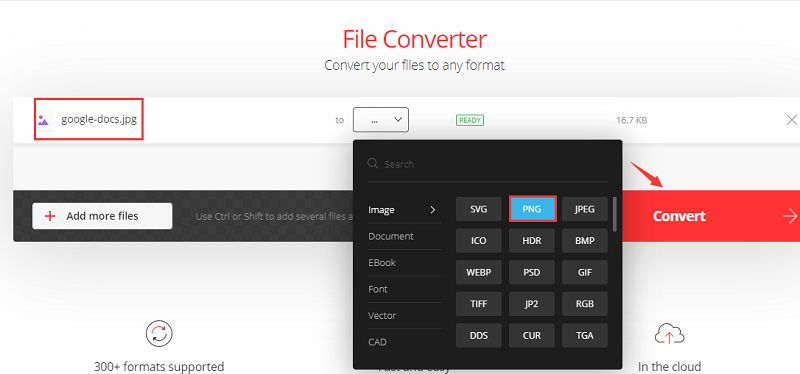
Vorteile
- Die Verwendung ist äußerst einfach, da sie die Drag & Drop-Methode unterstützt und Sie sich nicht anmelden müssen
- Unsere konvertierten Dateien werden zwischengespeichert, sodass Sie sie später am selben Tag abrufen können
- Sie erhalten kostenlose Konvertierungen von bis zu zehn Dateien pro Tag
Nachteile
- Erwarten Sie nicht, dass alle PNG-Bilddateien mit transparentem Hintergrund ordnungsgemäß funktionieren.
# 5 ZAMZAR
Der letzte auf unserer Liste ist ZAMZAR, einer der besten Online-Konverter auf dem Markt. Es bietet Benutzern kostenlose Dienste für unbegrenzte Dateikonvertierungen und unterstützt mehr als 1,200 Dateikonvertierungstypen. Es ist sehr einfach zu bedienen und einen Versuch wert, wenn Sie Dateien haben, die Sie so schnell wie möglich online konvertieren müssen.
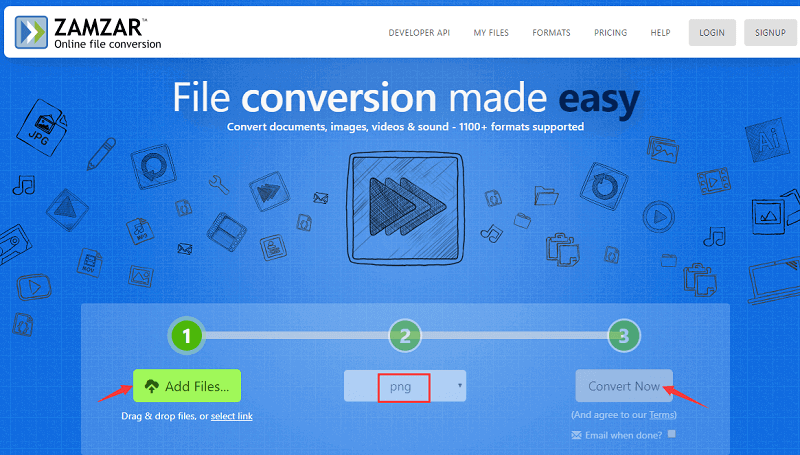
Vorteile
- Sie können Ihre gewünschten Online-Videos von jeder Website herunterladen
- Es kann kostenlos Dateigrößen bis zu 100 MB konvertieren
- Es kann Ihre konvertierten Dateien in seinem Posteingang für registrierte Benutzer speichern
Nachteile
- Es kann viel Zeit verschwenden, da es zu lange dauert, bis Ihre Dateien konvertiert werden können
- Es ist nicht möglich, mehrere Dateien gleichzeitig zu konvertieren
- Die kostenlose Version ist in Bezug auf die Dateigröße begrenzt
Teil 3. Bonus-Tipp: Entfernen ähnlicher Bilder auf Ihrem Mac
Haben Sie jemals eine Verlangsamung Ihres Mac erlebt? Dies kann durch ein volles Computerlaufwerk verursacht werden. Doppelte oder ähnliche Bilder gehören zu den Gründen, die dazu führen, dass Ihr Laufwerk voll wird. Aber keine Sorge, weil iMyMac PowerMyMac bietet eine effektive Lösung für Sie Suchen und löschen Sie diese ähnlichen Bilder sowie beschleunigen Sie Ihren Computer durch Platzersparnis. PowerMyMac beschleunigt Ihren Mac, indem unnötige Apps sowie Junk-Dateien auf Ihrem Mac gelöscht und deinstalliert werden.
Außerdem kann dieses Tool nicht benötigte iTunes-Sicherungen, mehrere Sprachen und E-Mail-Anhänge neben ähnlichen Bildern effektiv entfernen. Es kann auch große Dateien auf Ihrem Computer finden, die Sie nicht mehr benötigen, um sie zu entfernen und Ihrem Laufwerk mehr Speicherplatz zu geben.
Wie können Sie mit PowerMyMac ähnliche Bilder auf Ihrem Mac finden?
Bevor Sie doppelte oder ähnliche Bilder auf Ihrem Laufwerk löschen können, müssen Sie die App natürlich zuerst auf Ihrem Computer installieren. Du musst nur gehen zu Die offizielle Website von PowerMyMac und suchen Sie dort nach den Download-Links. Das Tool bietet eine kostenlose Version für diejenigen, die die App zuerst testen möchten, bevor sie die Vollversion kaufen.
Wenn Sie sich für ein Installationsprogramm entschieden haben, laden Sie es herunter und installieren Sie PowerMyMac auf Ihrem Mac. Sobald Sie fertig sind, können Sie ähnliche Bilder auf Ihrem Laufwerk suchen, indem Sie diesen Anweisungen folgen leiten.
Teil 4. Einpacken
Da Mac-Computer nicht über integrierte Tools verfügen, mit denen Sie Ihre JPEG-Bilder konvertieren können, müssen Sie Tools von Drittanbietern finden, um diese Aufgabe zu erfüllen. Probieren Sie die hier aufgeführten kostenlosen Online-Tools aus, bis Sie das finden, das Ihren Anforderungen am besten entspricht. Vor allem empfehlen wir, Ihren Mac zu beschleunigen, indem Sie unnötige Dateien mit PowerMyMac löschen.



